(GenK.vn) - Hướng dẫn bạn đọc cách kích hoạt tính năng Click-to-Play trên các trình duyệt thông dụng nhằm tăng tốc duyệt web và giảm tải cho CPU khi tải trang web.
Khi sử dụng trình duyệt để truy cập vào các trang web có chứa nội dung Flash hoặc có chứa plug-in nội dung phát trực tuyến, tất cả sẽ tự động tải nội dung Flash và plug-in về máy tính. Kích hoạt tính năng Click-to-Play trên trình duyệt sẽ cho phép bạn ngăn chặn hành động này xảy ra và thay thế chúng bằng một hình nền có nội dung tương tự “Click to run…”
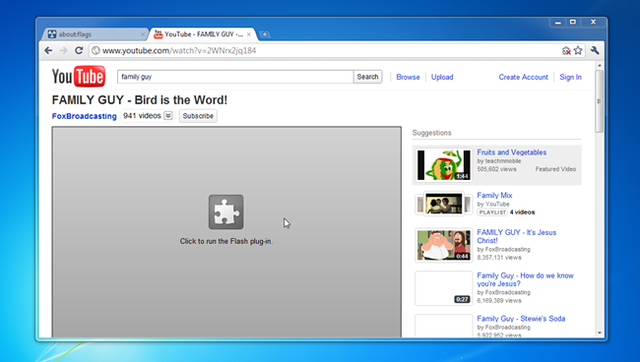
Click-to-play khi được kích hoạt sẽ giúp bạn duyệt web nhanh hơn, giảm tải cho CPU và giúp kéo dài tuổi thọ pin cho máy tính xách tay. Lúc đầu tính năng này chỉ mới được áp dụng trên Firefox với add-ons có tên là Flashblock, nhưng sau này nó đã được hầu hết các trình duyệt thêm vào như một phần tính năng của mình.
Mozilla Firefox
Theo tìm hiểu thì tính năng này đã được kích hoạt mặc định, tuy nhiên nội dung flash vẫn sẽ được tải về máy tính. Tuy nhiên có vẻ như nó hoạt động không như mong đợi, Firefox không bỏ qua các nội dung flash và cũng không hiển thị tùy chọn “Click to run…”.
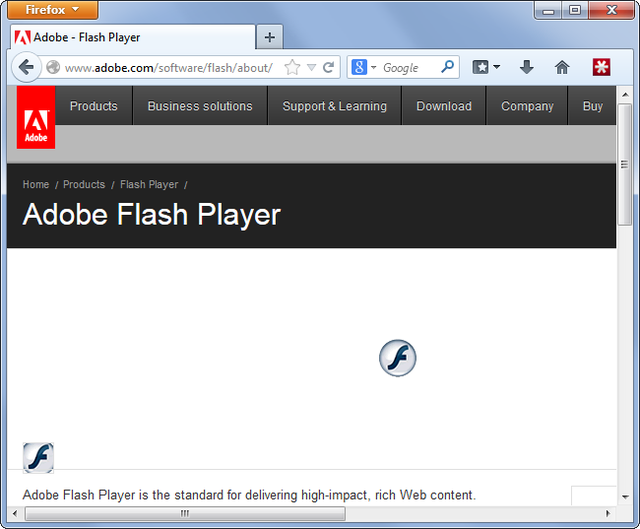
Bạn có thể thấy được điều này khi truy cập vào trang tùy chỉnh ẩn của Firefox tại “about:config” với từ khóa “plugins.click_to_play”. Tuy nhiên, bạn có thể dùng đến sự trợ giúp của add-ons Flashblock để tính năng này được như ý muốn.
Google Chrome
Tương tự, tính năng này trên Chrome được xây dựng tốt hơn và bạn có thể kích hoạt nó một cách dễ dàng từ trang Settings. Bên cạnh việc vô hiệu hóa Flash, Click-to-Play trên Chrome còn có thể vô hiệu hóa các plug-in tải về khác.
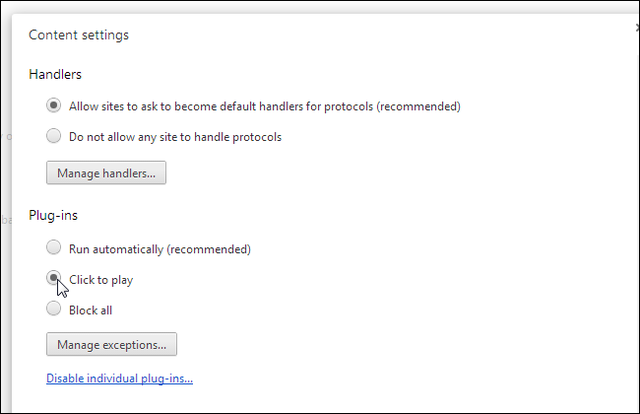
Bạn có thể kích hoạt tính năng Click-to-Play trên Google Chrome bằng cách truy cập vào Settings, nhấn Show advanced settings…, sau đó nhấn vào Content settings… trong nhóm tùy chỉnh Privacy và kéo thanh trượt đến và đánh dấu vào dòng Click to play của nhóm tùy chỉnh Plug-ins.
Internet Explorer
Tính năng này trên Internet Explorer được Microsoft cải thiện đôi chút và ẩn sâu trong trình duyệt. Để kích hoạt nó, bạn truy cập vào biểu tượng Settings hình bánh răng và chọn Manage Add-ons.
Trong cửa sổ Manage Add-ons, bạn chọn All add-ons ở mục Show để Internet Explorer hiển thị tất cả các add-ons của mình. Bạn tìm đến cái tên “Shockwave Flash Object” trong nhóm Adobe Systems Incorporated và nhấn phải chuột vào nó chọn More information.
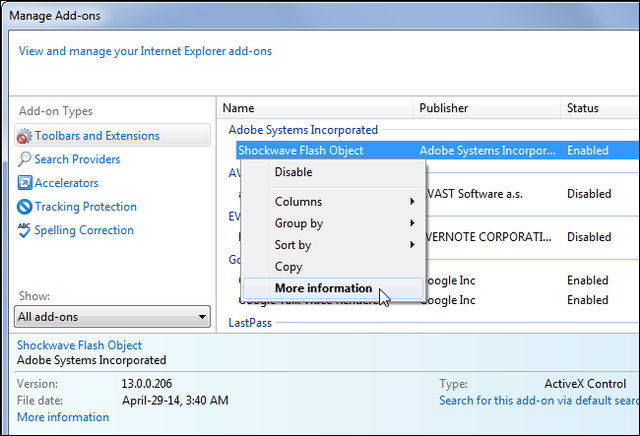
Cửa sổ More information xuất hiện, bạn hãy nhấn vào nút lệnh Remove all sites để ngăn chặn Flash tự động được tải về máy tính khi duyệt web trong Internet Explorer.
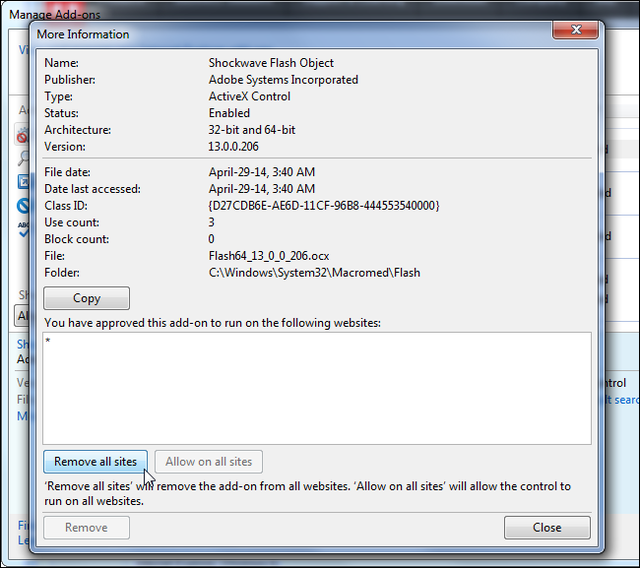
Khi đó, mỗi khi truy cập vào trang web nó nội dung Flash, một cửa sổ sẽ xuất hiện với nội dung yêu cầu bạn cho phép việc tải nội dung Flash về máy tính để phát.
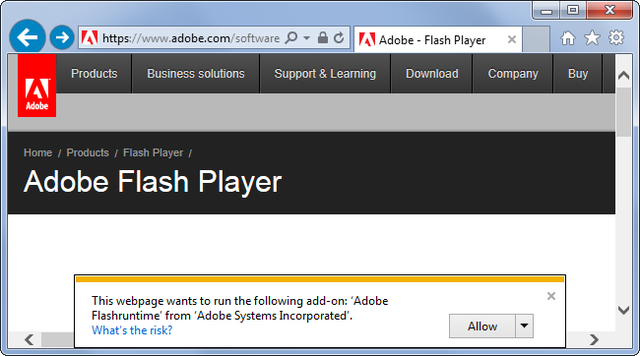
Opera
Không bất ngờ khi tính năng này cũng được trang bị cho Opera, nhất là khi trình duyệt này sử dụng chung bộ mã nguồn với Chrome. Để kích hoạt nó, bạn truy cập vào trang Settings của Opera, nhấn chọn nhóm tùy chỉnh Websites và đánh dấu vào tùy chọn Click to play ở mục Plug-ins.
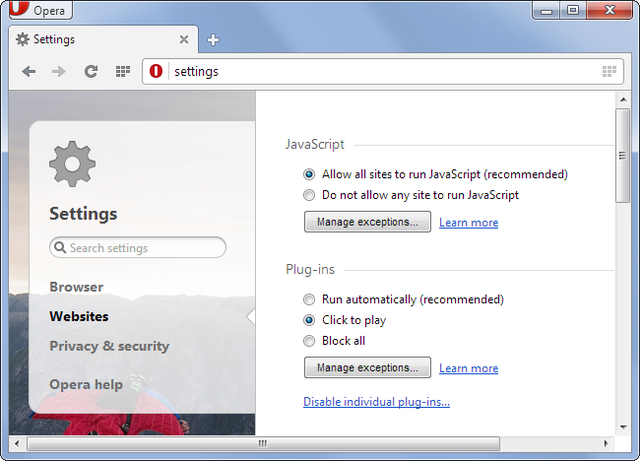
Safari
Trình duyệt Safari trên OS X cũng được trang bị tính năng này, và nó cho phép người dùng có thể tùy chỉnh thủ công cho việc lựa chọn add-ons trình duyệt đã được cài đặt nào được phép hoạt động. Để thay đổi các thiết lập này, bạn truy cập vào menu của Safari, nhấn chọn Preferences > Security > Manage Website Settings.
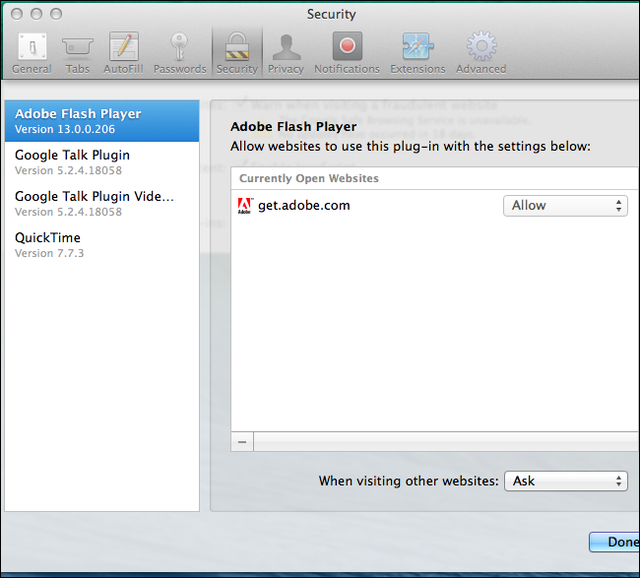
Chọn một plug-in mình cần và chọn Ask ở dòng When visiting other websites
NỔI BẬT TRANG CHỦ

Đánh giá Xiaomi 14T series: Xiaomi và những "cái lạ" mới, nhưng duy nhất điểm cốt lõi này vẫn chưa bao giờ phai nhòa
Xiaomi 14T Pro nói riêng và dòng Xiaomi 14T nói chung đại diện cho một hướng đi hoàn toàn mới của Xiaomi nhằm khẳng định vị thế thương hiệu trên bản đồ thị trường công nghệ.

Pha đặt cược vĩ đại của Elon Musk thành công mỹ mãn: tổng tài sản tăng thêm 15 tỷ USD chỉ sau một đêm
